Aktualizácia aplikácie Webroot je pre mnohých používateľov efektívna
- WRkrn.sys je ovládač používaný spoločnosťou Webroot SecureAnywhere a spravuje súčasti softvéru v režime jadra.
- Ak ovládač spustí BSoD, môžete ako poslednú možnosť resetovať počítač.
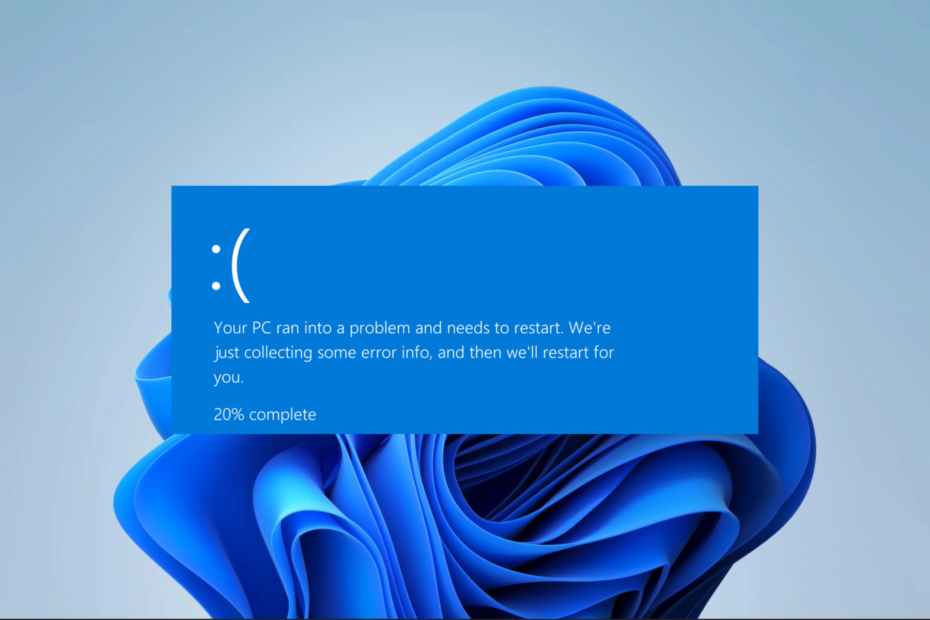
XNAINŠTALUJTE KLIKNUTÍM NA STIAHNUŤ SÚBOR
- Stiahnite si a nainštalujte Fortect na vašom PC.
- Spustite nástroj a Spustite skenovanie nájsť poškodené súbory, ktoré spôsobujú problémy.
- Kliknite pravým tlačidlom myši na Spustite opravu na opravu problémov ovplyvňujúcich bezpečnosť a výkon vášho počítača.
- Fortect bol stiahnutý používateľom 0 čitateľov tento mesiac.
Ovládač WRkrn.sys je ovládač režimu jadra používaný službou Webroot SecureAnywhere a niekedy môže spustiť
Modrá obrazovka smrti (BSoD) chyba.Opravy však nie sú vždy zložité. V tejto príručke sme preto zostavili niekoľko jednoduchých krokov, ako zbaviť počítač chyby modrej obrazovky.
Čo spôsobuje WRkrn.sys BSoD?
Chyba môže byť spôsobená rôznymi faktormi vrátane niektorého z nasledujúcich:
- Poškodený alebo zastaraný WRkrn.sys – Zastarané ovládače sú hlavnými vinníkmi chýb BSoD, ako je tá, ktorú spôsobuje WRkrn.sys.
- Konflikt s iným vodičom – Existuje možnosť, že ovládač WRkrn.sys je v konflikte s inými ovládačmi vo vašom počítači.
- Problém s hardvérom – Ak hardvér vášho počítača nefunguje správne, môže to spôsobiť zlyhanie ovládača a spustiť kód zastavenia.
- Zastaraný antivírus – Ak používate zastaranú verziu antivírusu Webroot, je pravdepodobné, že súvisiace ovládače sú zastarané a spôsobia tento problém.
S ohľadom na tieto príčiny môžeme teraz začať uplatňovať správne riešenia na vyriešenie problému.
Ako opravím wrkrn.sys BSoD?
Pred preskúmaním akýchkoľvek zložitých opráv vám odporúčame vykonať nasledujúce kroky:
- Spustite antivírusovú kontrolu, aby ste sa uistili, že BSoD nie je spustené škodlivým softvérom vo vašom počítači.
- Reštartujte počítač, pretože to môže byť dostatočne silné na ukončenie niektorých problematických procesov, ktoré môžu spôsobiť BSoD.
- Odinštalujte konfliktné aplikácie čo vo väčšine prípadov budú iné antivírusové programy tretích strán.
Ak však vyššie uvedené riešenia nefungujú, prejdite na podrobnejšie riešenia nižšie.
1. Preinštalujte antivírus Webroot
Toto riešenie platí iba vtedy, ak ste nainštalovali antivírus Webroot.
- Stlačte tlačidlo Windows + R otvoriť Bežať dialóg.
- Typ apwiz.cpl a zasiahnuť Zadajte.
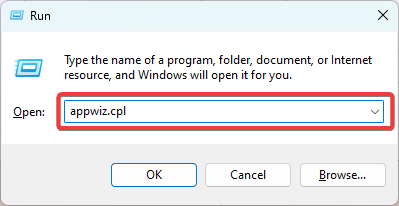
- Klikni na Webroot antivírus zo zoznamu aplikácií a vyberte Odinštalovať tlačidlo.
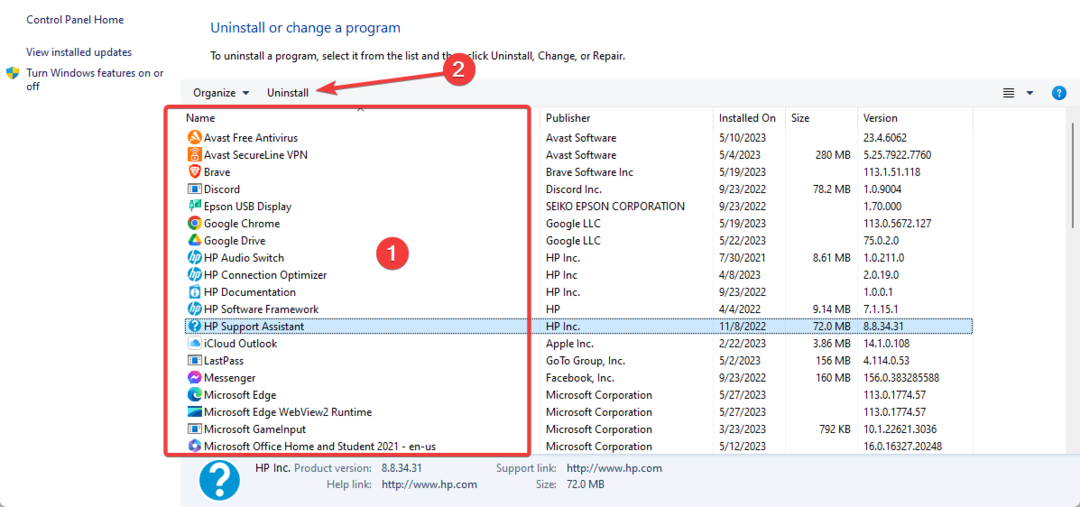
- Postupujte podľa sprievodcu a dokončite proces, prejdite na oficiálna web stránka získať novú kópiu a nainštalovať ju.
Naši čitatelia uviedli, že preinštalovanie ich antivírusu Webtroot problém vyriešilo, takže ak ste v rovnakej situácii, použite vyššie uvedené riešenie.
Všimnite si, že v zriedkavých prípadoch možno budete musieť spustiť do núdzového režimu vykonať odinštalovanie.
2. Premenujte súbor WRkrn.sys
- Stlačte tlačidlo Moc tlačidlo na spustenie počítača a keď uvidíte Windows logo, stlačte a podržte tlačidlo Moc tlačidlo na vypnutie. Opakujte tento krok niekoľkokrát, kým nebudete presmerovaní na Automatická oprava obrazovke.
- Tam musíte kliknúť na Pokročilé nastavenia.
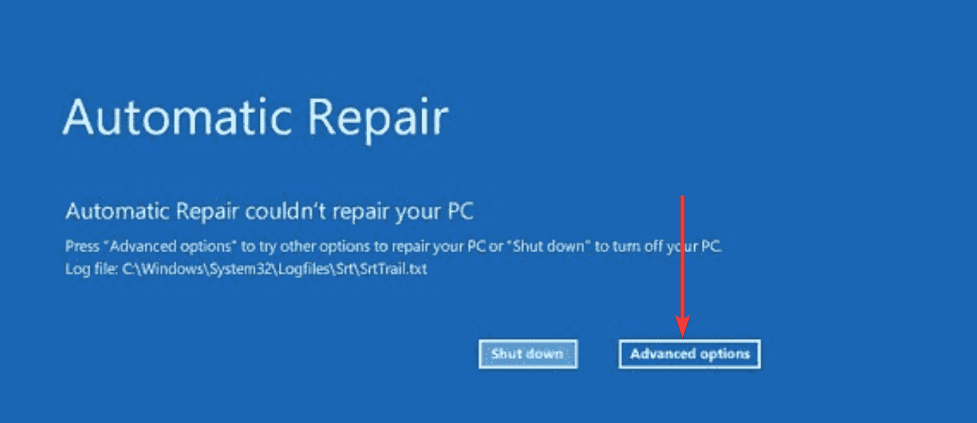
- Vyberte si Riešenie problémov, potom kliknite na Pokročilé nastavenia.
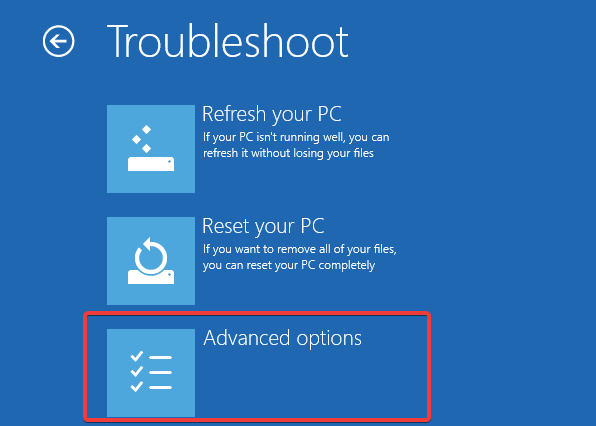
- Kliknite na Nastavenia spustenia.
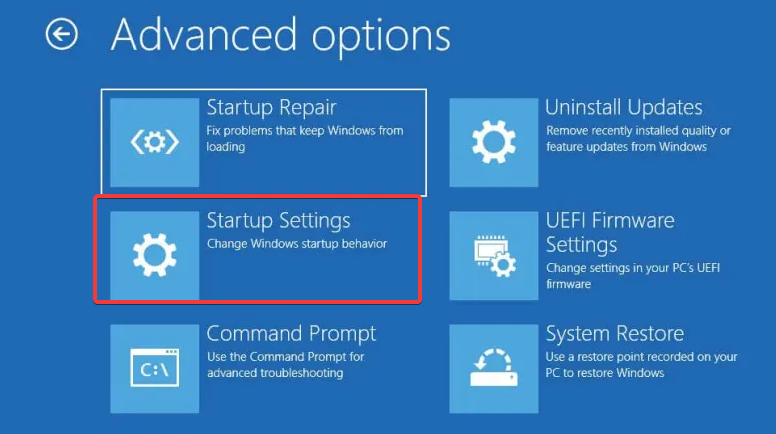
- Klikni na Reštart tlačidlo.
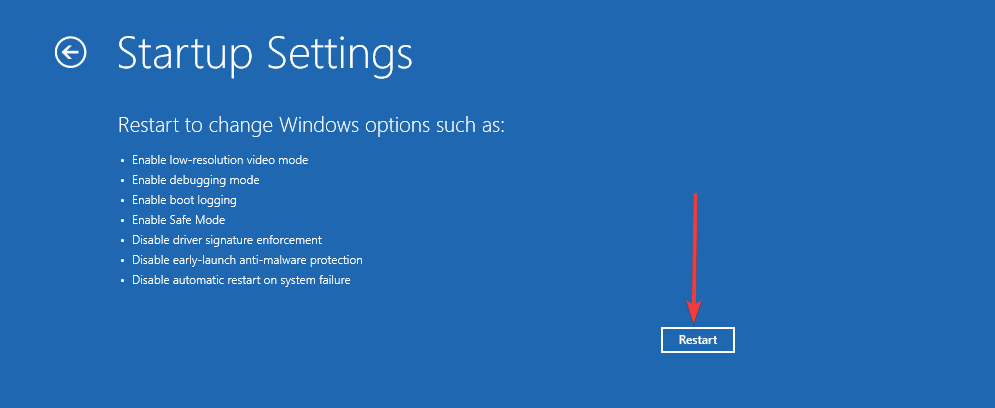
- Stlačte tlačidlo F4 pre vstup do núdzového režimu.
- Prejdite na cestu nižšie:
C:\Windows\System32\ovládače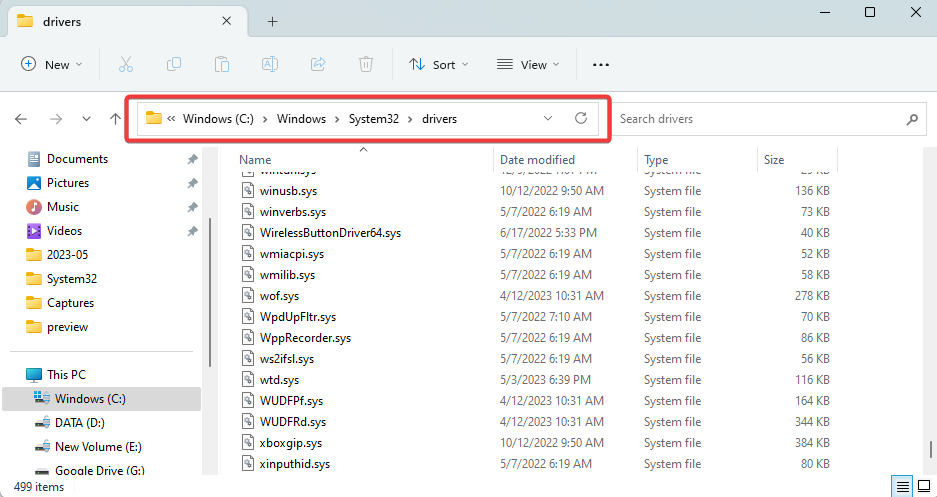
- Hľadať WRkrn.sys a premenovať ho na WRkrn.sys.old.
- Nakoniec preinštalujte aplikáciu ako v riešení 1.
3. Resetujte PC
Tento krok bude znamenať, že stratíte väčšinu svojich údajov a mal by byť vykonaný len ako posledná možnosť.
- Spustite systém v núdzovom režime pomocou krokov 1 až 6 riešenia 2.
- Stlačte tlačidlo okno + ja otvoriť nastavenie aplikácie.
- Na pravej table kliknite na zotavenie.
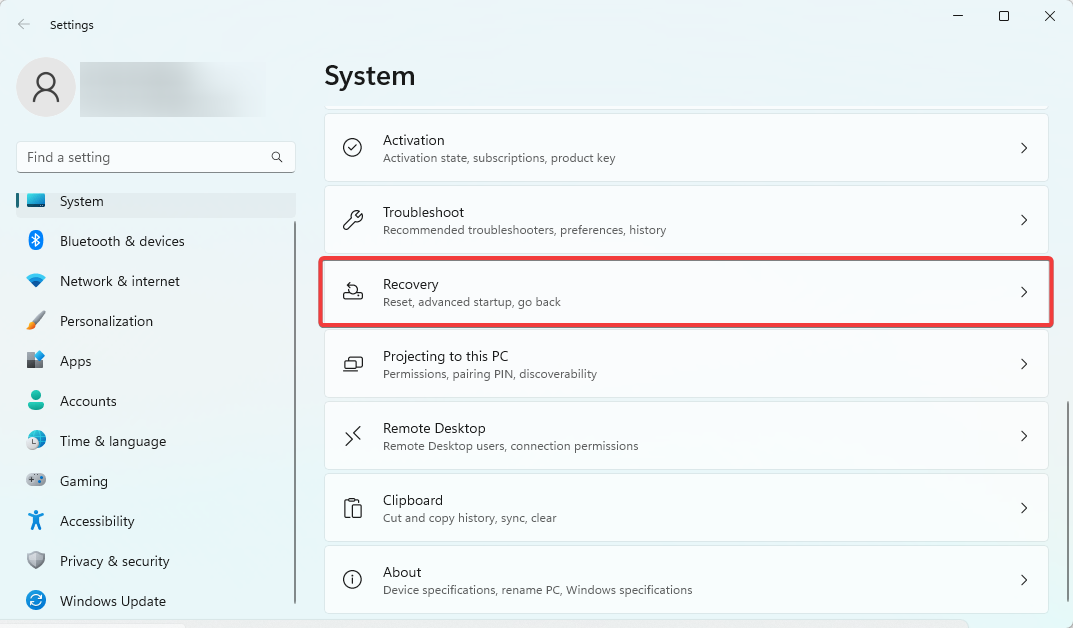
- Kliknite na Obnovte tento počítač možnosť.
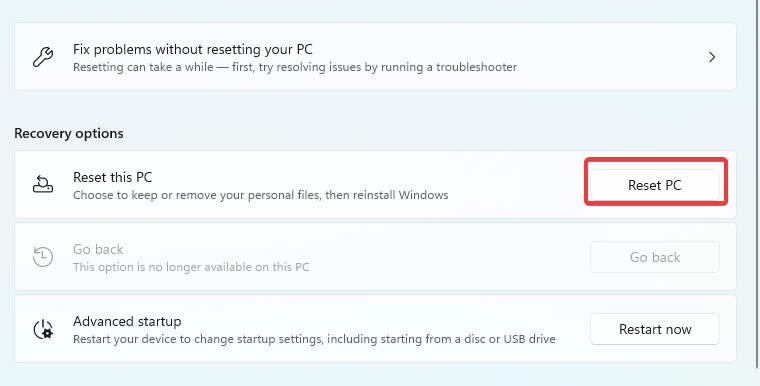
- Vyberte Ponechajte moje súbory aby ste ušetrili čo najviac zo starej inštalácie (Ak problém pretrváva aj po resetovaní, môžete proces zopakovať, ale vyberte Odstráňte všetko skôr).
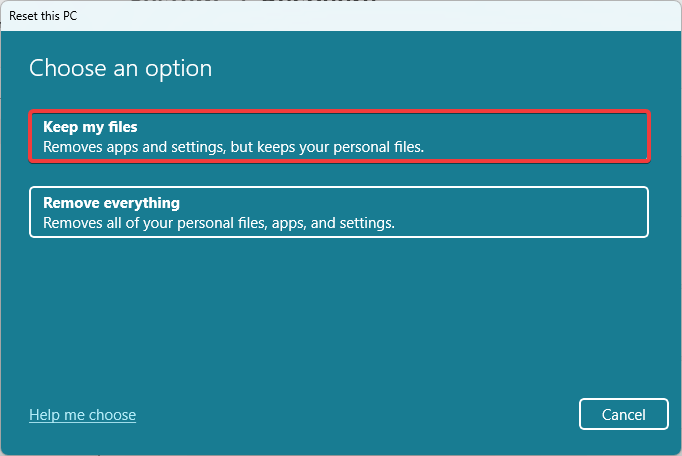
- Dokončite proces podľa pokynov na obrazovke.
- 0x87d01107 Kód chyby: Ako vyriešiť tento problém SCCM
- Názov chybujúceho modulu KernelBase.dll Zlyhávanie aplikácií [Oprava]
- RzCommon.sys BSoD: 5 spôsobov, ako to opraviť
- 0x80041013 Chyba SCCM: Ako ju rýchlo opraviť
- Winsock Error 10048: Ako to opraviť
Ak ste vyskúšali vyššie uvedené kroky a stále sa vám zobrazuje modrá obrazovka WRkrn.sys, možno budete musieť kontaktovať Podpora Webroot o pomoc.
To je všetko, čomu sa budeme venovať v našej príručke. Aj keď sme tieto riešenia nenapísali v žiadnom konkrétnom poradí, odporúčame vám vyskúšať reset ako poslednú možnosť, pretože môžete stratiť všetky svoje údaje.
Kontaktujte nás pomocou sekcie komentárov nižšie a dajte nám vedieť, čo pre vás fungovalo.
Stále máte problémy?
SPONZOROVANÉ
Ak vyššie uvedené návrhy nevyriešili váš problém, váš počítač môže mať vážnejšie problémy so systémom Windows. Odporúčame zvoliť riešenie typu všetko v jednom Fortect efektívne riešiť problémy. Po inštalácii stačí kliknúť na Zobraziť a opraviť tlačidlo a potom stlačte Spustite opravu.

